Бесконечный цикл bat: windows — Как сделать бесконечный цикл в cmd?
Содержание
Ассемблер. Ветвления и циклы
Министерство образования и науки Российской Федерации
Федеральное государственное бюджетное образовательное учреждение высшего образования
ТОМСКИЙ ГОСУДАРСТВЕННЫЙ УНИВЕРСИТЕТ СИСТЕМ УПРАВЛЕНИЯ И РАДИОЭЛЕКТРОНИКИ (ТУСУР)
Кафедра конструирования узлов и деталей радиоэлектронной аппаратуры (КУДР)
А.А. Бомбизов, Е.И. Тренкаль
АССЕМБЛЕР. ВЕТВЛЕНИЯ И ЦИКЛЫ
Методические указания к выполнению лабораторной и самостоятельной работы
по дисциплине «Микропроцессорные устройства»
Томск 2017
1Введение
Впредыдущей работе были рассмотрены базовые основы последовательного (линейного) выполнения инструкций и способ взаимодействия с устройством ввода-вывода микроконтроллера.
Целью настоящей работы является освоение механизмов выполнения условных и безусловных переходов в программе, а также считывания информации с порта ввода-вывода.
2 Краткая теория Команда перехода – команда процессора, которая нарушает
непрерывную последовательность исполнения команд, вынуждая выбирать и исполнять последующие команды с произвольно заданного адреса. Используется для организации условных операторов, циклов, для связи с подпрограммами.
Используется для организации условных операторов, циклов, для связи с подпрограммами.
В процессорном наборе команд Thumb, да и вообще в идеологии программирования существует два вида команд перехода: условный и безусловный.
Набор инструкций процессоров с ядром cortex-m4 [1] содержит четыре команды безусловного перехода, описанных в таблице 1.
Таблица 1
THUMB ассемблер | Действия |
B метка | Перейти по адресу PC + (Смещение << 1), где адрес |
| метки может быть смещен относительно текущего |
| значения PC в диапазоне +2048 байт. |
BL метка | Переход по метке с сохранением точки вызова в |
| регистр LR |
BX Rx | Переход по адресу, сохраненному в регистре общего |
| назначения |
BLX Rx | Переход по адресу, сохраненному в регистре общего |
| назначения. |
| точки вызова. |
Инструкция B в большинстве случаев имеет одно применение – это организация бесконечного цикла.
Использование данной инструкции может быть следующим образом:
ANY_LABEL_NAME:
@ИНСТРУКЦИЯ 1
@ИНСТРУКЦИЯ 2
….
@ИНСТРУКЦИЯ N
B ANY_LABEL_NAME
где ANY_LABEL_NAME – имя метки;
ИНСТРУКЦИЯ 1 – ИНСТРУКЦИЯ N – инструкции, выполняемые внутри бесконечного цикла;
B ANY_LABEL_NAME – вызов команды (инструкции) перехода на метку ANY_LABEL_NAME.
Таким образом, все инструкции, которые располагаются между первой и последней строчкой, будут выполняться бесконечное (пока питание не отключат) число раз.
Команда перехода BX Rx используется аналогичным образом, только адрес перехода содержится в регистре общего назначения Rx.
Другой особо важной сферой применения безусловных переходов – это создание подпрограмм.
Подпрограмма – это отдельная функционально независимая часть программы.
Подпрограммы решают три важные задачи:
∙избавляют от необходимости многократно повторять в тексте программы аналогичные фрагменты;
∙улучшают структуру программы, облегчая ее понимание;
∙повышают устойчивость к ошибкам программирования и непредвиденным последствиям при модификациях программы.
Очень важно понимать, что в подпрограмму может выделяться любой законченный фрагмент программы. В качестве ориентиров могут быть использованы следующие рекомендации:
1)когда в разных частях программы повторяется одна и та же последовательность команд, то она может быть вынесена в подпрограмму;
2)когда длинную программу полезно разбить на составляющие (как книгу разбивают на главу), тогда основная программа будет похожа на оглавление и хорошо подчеркивать основной алгоритм;
3)когда необходимо организовать переносимость алгоритмов в другие программы.
Для создания подпрограмм на языке ассемблер для микроконтроллеров на ядре cortex был введен специальный регистр LR (link register), предназначенный для хранения адреса инструкции, из которого была вызвана подпрограмма. Это было сделано для того, чтобы по завершению подпрограммы можно было вернуться обратно в основную программу в точку вызова и продолжить её выполнение.
Это было сделано для того, чтобы по завершению подпрограммы можно было вернуться обратно в основную программу в точку вызова и продолжить её выполнение.
Для автоматического помещения адреса в точку вызова в момент выполнения инструкции перехода B была введена модификация этой инструкции – BL метка. Для BX введена BLX.
Таким образом, организация подпрограммы и ее вызов подпрограммы может быть осуществлен следующим образом:
Start:
ИНСТРУКЦИЯ 1 ИНСТРУКЦИЯ 2
…………………………..
BL SUB_PROGRAM
…………………………..
ИНСТРУКЦИЯ N B Start
SUB_PROGRAM:
ИНСТРУКЦИЯ ПОДПРОГРАММЫ 1
………………………………..
ИНСТРУКЦИЯ ПОДПРОГРАММЫ N BX LR
где BL SUB_PROGRAM – инструкция безусловного перехода на метку подпрограммы с сохранением адреса точки вызова; BX LR – переход на инструкцию по сохраненному адресу, то есть в точку вызова подпрограммы.
Архитектура арифметико-логического устройства ядра cortex позволяет выполнять операции с данными, которые находятся в регистрах общего назначения. То есть это своего рода переменные, с которыми позволено работать. При этом этих регистров в системе команд thumb только восемь. Отсюда обеспечение сохранности данных при разработке сложных алгоритмов, а тем более с использованием функций является важной задачей. Для устранения дефицита регистров общего назначения, особенно при вызове функций, был придуман стек (абстрактный тип данных, представляющий собой список элементов, организованных по принципу LIFO (англ. last in – first out, « последним пришёл — первым вышел»).). Принцип работы со стеком изображен на рисунке 2, где push – это операция помещения данных в стек, а pop – операция извлечения из стека. В процессоре с ядром cortex стек расположен в некоторой области оперативной памяти, причем вершина стека размещена по большему адресу, а все помещающиеся в стек элементы располагаются по уменьшающимся адресам. В процессоре для работы со стеком введен регистр общего назначения SP (Stack Pointer), который содержит адрес на текущую занятую ячейку памяти.
То есть это своего рода переменные, с которыми позволено работать. При этом этих регистров в системе команд thumb только восемь. Отсюда обеспечение сохранности данных при разработке сложных алгоритмов, а тем более с использованием функций является важной задачей. Для устранения дефицита регистров общего назначения, особенно при вызове функций, был придуман стек (абстрактный тип данных, представляющий собой список элементов, организованных по принципу LIFO (англ. last in – first out, « последним пришёл — первым вышел»).). Принцип работы со стеком изображен на рисунке 2, где push – это операция помещения данных в стек, а pop – операция извлечения из стека. В процессоре с ядром cortex стек расположен в некоторой области оперативной памяти, причем вершина стека размещена по большему адресу, а все помещающиеся в стек элементы располагаются по уменьшающимся адресам. В процессоре для работы со стеком введен регистр общего назначения SP (Stack Pointer), который содержит адрес на текущую занятую ячейку памяти.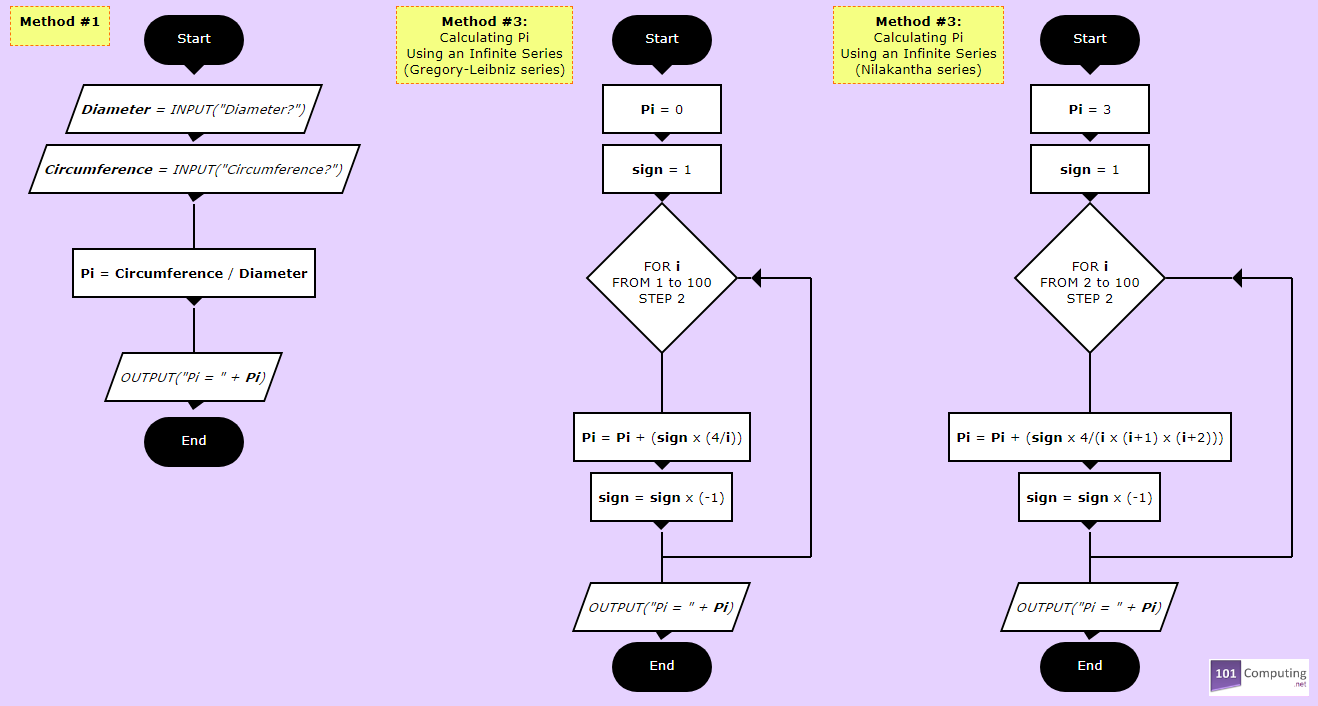 Если в стеке нет элементов, то SP будет указывать на вершину стека.
Если в стеке нет элементов, то SP будет указывать на вершину стека.
Рисунок 1 – Организация работы со стеком
В системе команд микропроцессоров на ядре cortex существуют соответствующие инструкции для работы со стеком [1]:
1) помещение регистров стек: PUSH reglist ,
где reglist – список сохраняемых регистров, указывается в фигурных скобках и может выглядеть, например, следующим образом {R0-R3,R7}. То есть можно указывать диапазоны.
2) загрузка значений из стека: POP reglist
Здесь использование аналогично предыдущей команде. Не стоит забывать, что чем больше регистров сохраняется в стек, тем больше тактов процессора на это тратится.
Опираясь на знания работы со стеком, разработчик должен организовывать подпрограммы по принципу «не навреди». То есть, подпрограмма перед использованием регистров общего назначения должна сохранить их значения в стек, а по окончанию работы вернуть значения из стека обратно в регистры общего назначения. Допустим, подпрограмма в своих вычислениях использует регистры общего назначения R0, R1.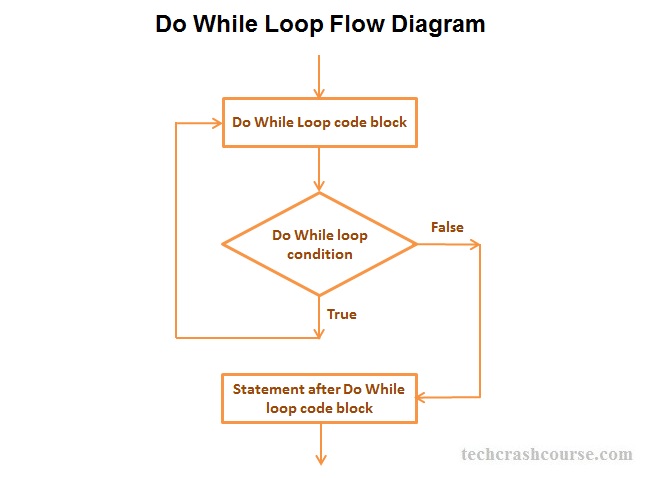 Заготовка подпрограммы будет выглядеть следующим образом:
Заготовка подпрограммы будет выглядеть следующим образом:
SUB_PROGRAM: PUSH {R0, R1}
ИНСТРУКЦИЯ ПОДПРОГРАММЫ 1
………………………………..
ИНСТРУКЦИЯ ПОДПРОГРАММЫ N POP {R0, R1}
BX LR
В данном фрагменте вначале работы подпрограммы значения из регистров R0 и R1 помещаются в стек, а по окончанию работы перед возвратом в точку вызова возвращаются обратно из стека в регистры.
Помимо безусловных переходов, с помощью которых можно организовать бесконечные циклы и подпрограммы в архитектуре ядра cortex существуют условные переходы. Условный переход – команда программируемому вычислительному устройству на изменение порядка выполнения программы в соответствии с результатом проверки некоторого условия.
Идеология условных переходов в процессорах ARM основана на регистре PSR. Program Status Register (PSR) – содержит флаги, описывающие текущее состояние процессора. Модифицируется при выполнении логических, арифметических и др. инструкций.
Сам регистр содержит следующие биты состояния [1]:
Рисунок 2 – Program Status Register
Для выполнения условных переходов необходимо учитывать только биты 27–31, расшифровка которых приведена в таблице 2.
Таблица 2
Наименование бита | Описание |
|
|
| |||
N – | флаг отрицания | 0 | – | если | результат | последней | операции |
|
| положительный; |
|
|
| ||
|
| 1 | – | если | результат | последней | операции |
|
| отрицательный (<0). Это происходит при установке | |||||
|
| старшего бита в результирующем регистре в 1. | |||||
Z – | флаг нуля | 0 – | если результат последней операции не равен | ||||
|
| нулю; |
|
|
|
| |
|
| 1 – | если результат последней операции равен нулю | ||||
|
| (==). |
|
|
|
| |
C – | флаг переноса | 1 – | если в результате операции произошел выход за | ||||
|
| границы слова. То есть 0xFFFFFFFF+1=0x00000000, | |||||
|
| при этом флаг С будет установлен, то есть «один в | |||||
|
| уме». |
|
|
|
| |
V – | флаг | 0 – |
| если в результате последней операции не | |||
переполнения | возникло переполнения регистра; |
| |||||
|
| 1 – | если в результате последней операции возникло | ||||
|
| переполнения регистра. |
|
| |||
Таблица 2 – продолжение
Наименование бита | Описание |
|
| ||
Q – флаг |
| 0 – | если | в результате | последней операции не |
переполнения | для | возникло переполнения регистра; | |||
DSP инструкций |
| 1 – | если в результате последней операции возникло | ||
|
| переполнения регистра; |
| ||
Наиболее | часто | условный | переход имеет | две стадии: на первой | |
происходит сравнение между собой некоторых величин, определяющих условие перехода, на второй выполняется сам переход.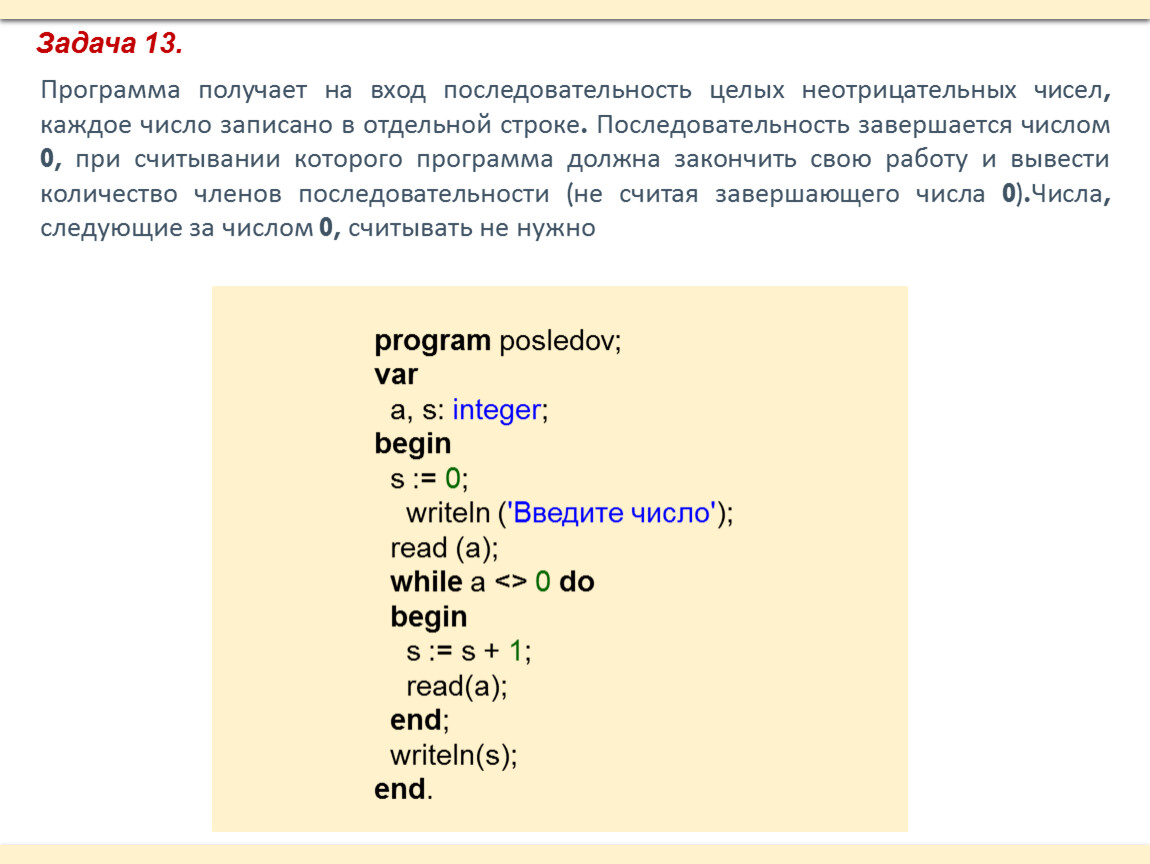
Для сравнения двух величин применяются следующие инструкции:
∙ TST Rd, Rs
Устанавливает флаг Z состояния по результату выполнения побитовой операции «И» между регистрами Rd и Rs (Rd AND Rs). Применяется для определения состояния битов в регистре Rd, определенных маской в регистре Rs. К примеру, TST Rd, 1<<7 проверяет состояние седьмого бита.
∙ CMP Rd, Rs
Устанавливает флаги состояния по результату выполнения Rd — Rs.
∙ CMN Rd, Rs
Устанавливает флаги состояния по результату выполнения Rd + Rs. Соответственно для побитового сравнения применяется TST, а для
арифметического наиболее часто CMP.
В ассемблере команда условного перехода формируется путем соединения команды безусловного перехода B со специальным суффиксом,
то есть Bxx, | где xx | – | необходимый | суффикс. Всего в ядре arm 14 [2] |
инструкций условного перехода (таблица 3). | ||||
Таблица 3 |
|
|
|
|
|
| |||
Инструкция | Описание (при выполнении инструкции CMP) | |||
BEQ метка | Если флаг Z установлен (операнд1 == операнд2). | |||
| Для TST флаг будет установлен, если все биты не совпали. | |||
BNE метка | Если флаг Z сброшен (операнд1 != операнд2). | |||
| Для TST флаг будет сброшен, если хотя бы один бит совпал. | |||
BCS метка | Если флаг С установлен (беззнаковый операнд1>= | |||
| беззнаковый операнд2) |
| ||
BCC метка | Если флаг С сброшен (беззнаковый операнд1< беззнаковый | |||
| операнд2) |
|
| |
BMI метка | Если флаг N установлен (результат отрицательный) | |||
BPL метка | Если флаг N сброшен (результат >=0) | |||
BVS метка | Если флаг V установлен (переполнение) | |||
BVC метка | Если флаг V сброшен (отсутствует переполнение) | |||
BHI метка | Если | С | установлен, | а Z сброшен (беззнаковый |
| операнд1>беззнаковый операнд2) | |||
Таблица 3 – | продолжение | |
|
|
|
Инструкция |
| Описание |
|
|
|
BLS метка |
| Если С сброшен, а Z установлен (беззнаковый |
|
| операнд1<=беззнаковый операнд2) |
BGE метка |
| Если N установлен, а V сброшен (операнд1>=операнд2) |
BLT метка |
| Если N сброшен, а V установлен (операнд1< операнд2) |
BGT метка |
| Если Z сброшен, либо N установлен и V установлен, а N |
|
| сброшен, V установлен (операнд1> операнд2) |
BLE метка |
| Если Z установлен, либо N установлен и V сброшен, а N |
|
| сброшен, V установлен (операнд1<= операнд2) |
3 Порядок выполнения работы
В ходе данной работы будет создана программа моргания одного светодиода с задержкой. Причем переключение моргающего светодиода будет происходить по нажатию кнопки. Задача будет решаться в четыре этапа: 1) инициализация портов ввода/вывода; 2) создание основного рабочего цикла; 3) разработка функции задержки; 4) разработка функции опроса состояния кнопки.
Причем переключение моргающего светодиода будет происходить по нажатию кнопки. Задача будет решаться в четыре этапа: 1) инициализация портов ввода/вывода; 2) создание основного рабочего цикла; 3) разработка функции задержки; 4) разработка функции опроса состояния кнопки.
Инициализация портов ввода/вывода.
3.1Изучите предложенный в п. 2 теоретический материал.
3.2Для начала работы скопируйте папку template_Ветвления_и_циклы.base в свой рабочий каталог.
3.3Откройте в блокноте (или в программе Notepad++) файл main.s, содержащийся в каталоге template_ Ветвления_и_циклы.base. Как видно, это базовый проект, созданный на первом занятии.
3.4Определите по [3] или по внешнему виду отладочной платы порт ввода/вывода и номера бит пользовательских светодиодов и кнопки.
Определение констант порта ввода вывода:
3.5В файле main.s после определения секции .text опишите следующие константы: 1) GPIO_LED и GPIO_BTN, содержащие базовые адреса для портов ввода/вывода светодиодов и кнопки; 2) константы с номерами бит для красного (LED_RED) и зеленого (LED_GREEN) светодиодов, соответственно, и BTN_PIN с номером бита для кнопки; 3) GPIO_LED_DIR
для переключения режима (на вход, на выход…) | для светодиодов и | |
GPIO_BTN_DIR – для | кнопки; 4) GPIO_LED_OUT – | регистр выходных |
данных для порта со | светодиодами и GPIO_BTN_IN – регистр входных | |
данных для порта с кнопкой.
3.6 Определите название шины для тактирования портов ввода/вывода светодиодов и кнопки.
3.7Опишите константу RCC_BUS с базовым адресом источника тактирования.
3.8Опишите константу RCC_BUS_EN с адресом регистра для включения тактирования порта ввода/вывода светодиодов и кнопки.
3.9Опишите константу RCC_LED_EN с номером бита для включения тактирования порта ввода/вывода светодиодов и RCC_BTN_EN для кнопки.
3.10В тексте программы (после метки Start:) включите тактирование портов ввода-вывода для светодиодов и кнопки.
3.11В тексте программы переключите выводы микроконтроллера, к которым подключены светодиоды на выход, а к которому подключена кнопка – на вход.
3.12Включите один красный светодиод.
3.13Откомпилируйте программу путём запуска командного файла make_project.bat и выполните программирование микроконтроллера.
Создание основного рабочего цикла:
3.14Занесите в регистры R6 и R7 следующие маски
LDR R6, =((1<<(LED_GREEN))|(1<<(LED_RED))) LDR R7, =(1<<(LED_GREEN))
Они понадобятся далее для выполнения операции переключения при помощи инструкции EOR (исключающее ИЛИ).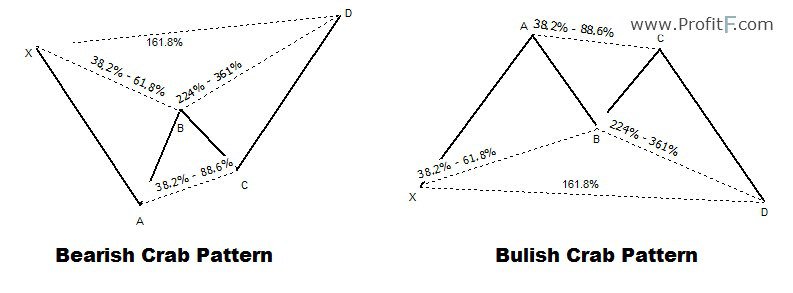
3.15Опишите в тексте программы метку MAIN_CYCLE и организуйте бесконечный цикл.
3.16Внутри главного цикла выполните переключение бит в регистре R1 по маске R7. В регистре R1 должно содержаться значение регистра GPIO_LED_OUT, которое было получено в п. 3.11, а в регистре R0 адрес
GPIO_LED_OUT.
3.17После переключения битов сохраните значение из регистра R1 в ячейку по адресу R0.
3.18Откомпилируйте программу путём запуска командного файла make_project.bat и выполните программирование микроконтроллера. В результате должны гореть 2 светодиода, но зеленый с меньшей яркостью.
Разработка функции задержки.
3.19За пределами основного цикла организуйте пока еще пустую функцию sub_DELAY. А её вызов разместите внутри основного цикла.
3.20Так как функция задержки внутри себя будет использовать регистры R0 и R1, то их значения необходимо сохранить, чтобы не нарушить логику вызывающей программы. Поэтому после метки sub_DELAY поместите в стек значения регистров R0 и R1.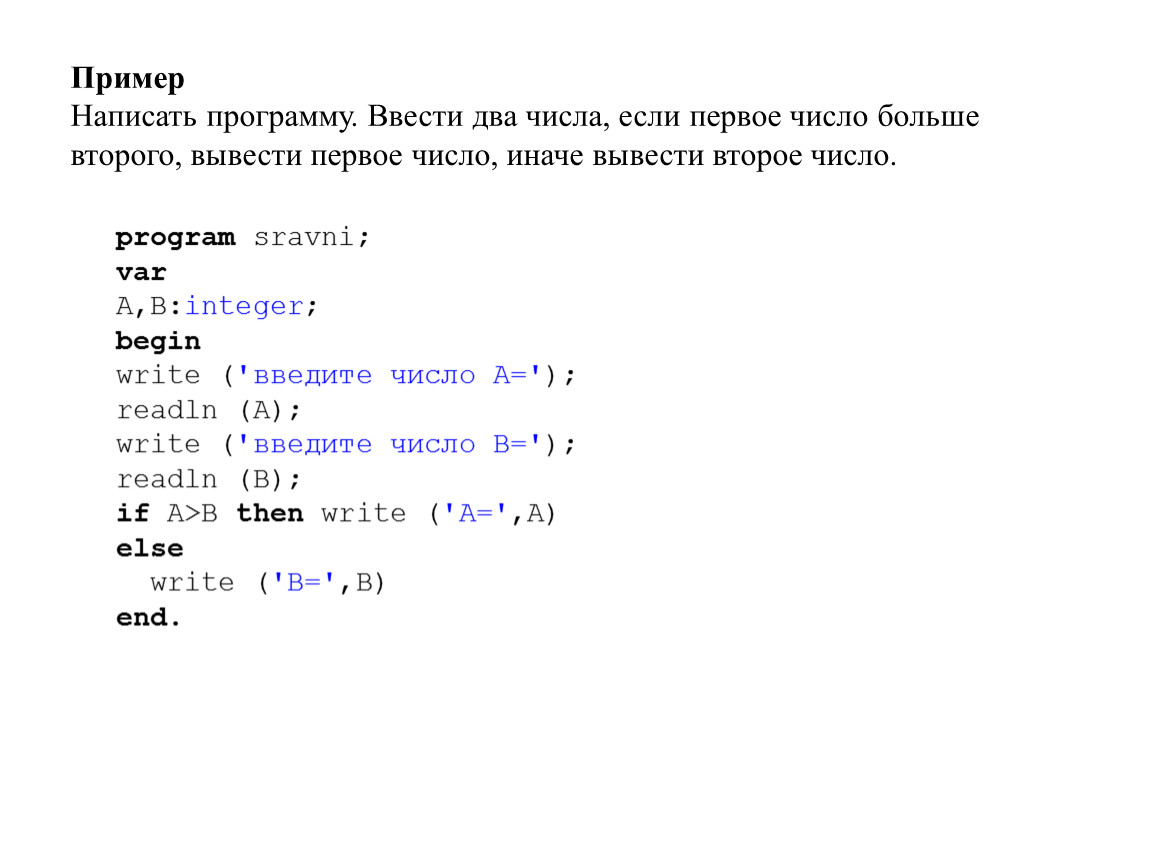 А перед возвратом в точку вызова выгрузите их обратно.
А перед возвратом в точку вызова выгрузите их обратно.
Далее будет реализован алгоритм аналогичный циклу типа for(R0=0;R0<R1;R0++), где R1=2000000. С его помощью будет «прокручено вхолостую» определенное число тактов, тем самым будет организована задержка.
3.21После загрузки значений в стек обнулите R0, а в R1 поместите константу 2000000. Последняя будет определять задержку. Чем больше значение, тем больше задержка.
3.22Далее опишите метку DELAY_CYCLE.
3.23Инкрементируйте значение в R0.
3.24Для проверки достигло ли значение в R0 целевого значения, определенного в регистре R1, выполните операцию арифметического сравнения R0 и R1.
3.25Если R0 не достиг своего целевого значения, то выполните команду условного перехода на метку DELAY_CYCLE. На этом цикл будет закончен. И в случае достижения целевого значения будет закончена функция задержки.
3.26Откомпилируйте программу путём запуска командного файла make_project.bat и выполните программирование микроконтроллера.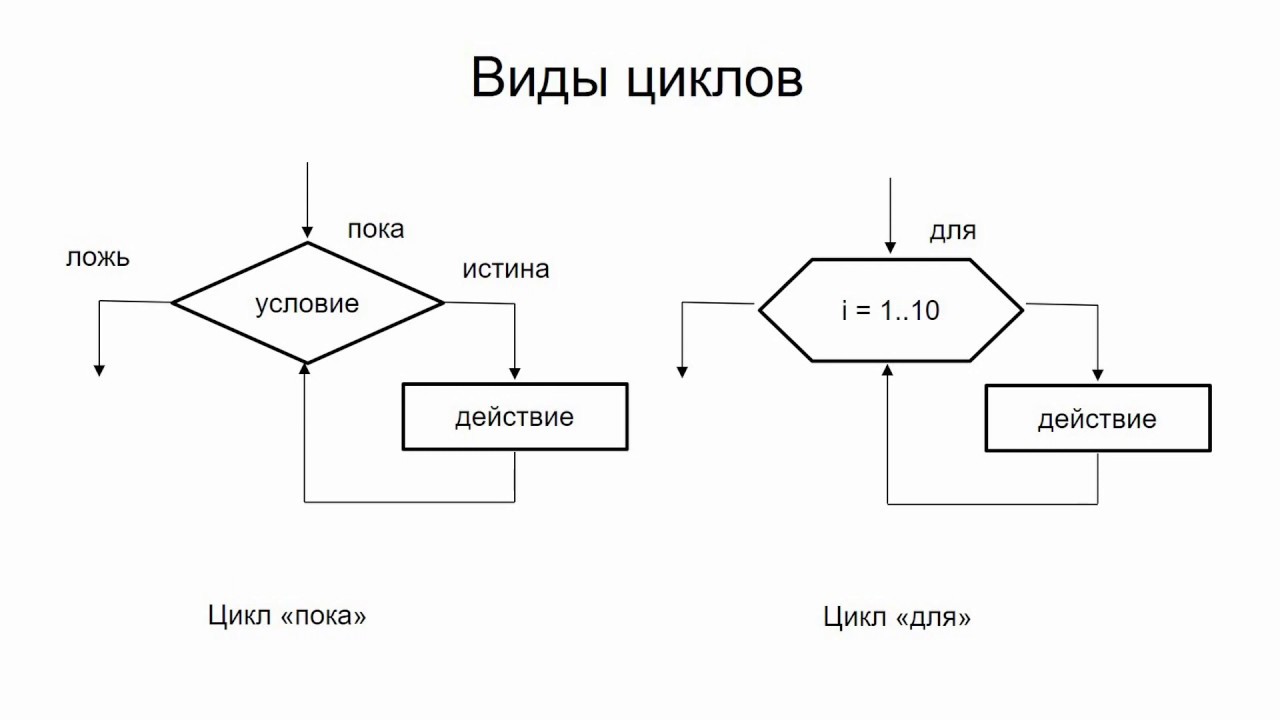 =R6;
=R6;
Если в регистре GPIO_BTN_IN бит под номером BTN_PIN равен 1, то выполнить переключение бит в регистре R7 по маске R6. А так как регистр
R7 содержит 001000000000000, а R6 = 011000000000000, то после выполнения операции исключающего или в R7 будет 010000000000000. При повторном выполнении значение вернется в исходное состояние
001000000000000.
3.30 В функции опроса кнопки после загрузки значений в стек загрузите в R0 адрес GPIO_BTN_IN.
3.31 Далее в R1 загрузите значение, размещенное по адресу
GPIO_BTN_IN.
Бесконечный цикл запуска тестов. Практика «чертового колеса» — база знаний
polusok
(Mykhailo Poliarush)
#1
Зачастую, когда объем автотестов становится весьма большим, достаточно тяжело уделять внимание запускам тестов. Тесты выполняются долго, часть проблем выявляется только после серии прогонов тестов и т.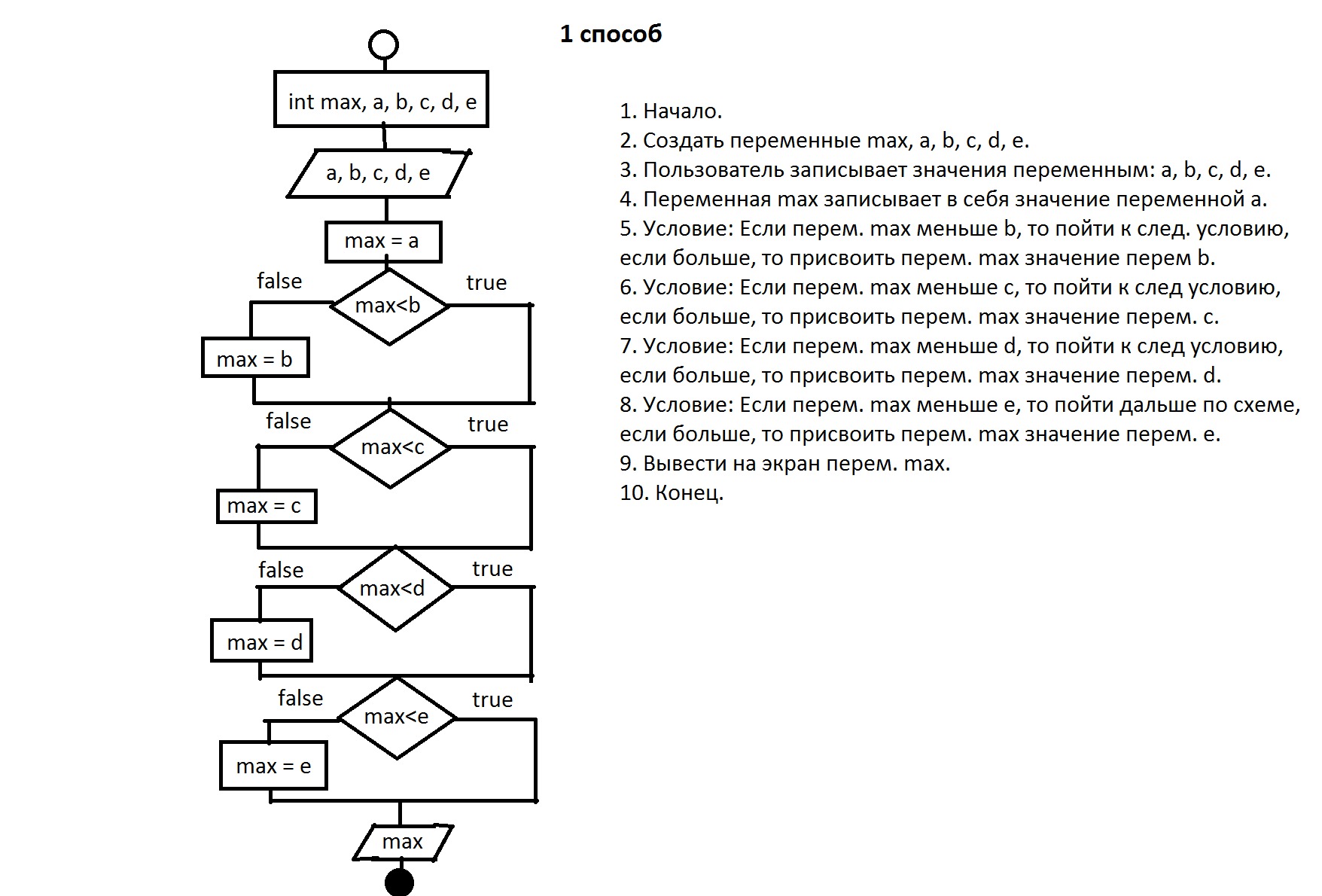 д. Более того, весьма полезно, чтобы результаты приходили регулярно и изменения, внесенные в код подхватывались по мере их внесения. Да и по сути, запуск тестов — это очередная рутина, которую хорошо бы делать регулярно, но в итоге всё делается, как получится. Соответственно, надо бы это как-то автоматизировать. Тут как раз подходит практика «Чёртового колеса»
д. Более того, весьма полезно, чтобы результаты приходили регулярно и изменения, внесенные в код подхватывались по мере их внесения. Да и по сути, запуск тестов — это очередная рутина, которую хорошо бы делать регулярно, но в итоге всё делается, как получится. Соответственно, надо бы это как-то автоматизировать. Тут как раз подходит практика «Чёртового колеса»
Что это такое? Да, по сути это запуск всех тестов в бесконечном цикле. Вот и всё. Но сама по себе идея, как и многие другие идеи, весьма проста в озвучивании. Реализация же требует некоторой возни. Вот сосредоточимся на этом.
Итак, для того, чтобы можно было запускать тесты в бесконечном цикле нужна как минимум возможность одного запуска, после которого без всяких дополнительных действий можно повторить запуск полностью идентичным путем, после чего состояние системы останется таким же, как и до запуска. Что имеется в виду? Например, если мы используем какой-то внешний инструмент для тестирования (для того же UI-level тестирования как правило используются отдельные приложения), то получается следующая ситуация:
- До начала запуска необходимо гарантировать, что средство тестирования запущено
- По завершении запуска желательно средство тестирования закрыть по ряду причин
Всё это очевидно и решаемо. Наиболее простой случай — это использование определенных опций командной строки для закрытия средства тестирования после завершения выполнения всех тестов. Как правило средства автотестирования подобную опцию предоставляют. В крайнем случае в командных процессорах операционной системы есть команда удаления процесса по определенному имени.
Наиболее простой случай — это использование определенных опций командной строки для закрытия средства тестирования после завершения выполнения всех тестов. Как правило средства автотестирования подобную опцию предоставляют. В крайнем случае в командных процессорах операционной системы есть команда удаления процесса по определенному имени.
Теперь ключевой момент: как зациклить.
Самое простое, что приходит на ум — написать bat-файл (или sh-файл, если работаем с Unix системами), который содержит в себе инструкции по запуску тестов, а в конце осуществляется прыжок в начало файла. Для Windows данный bat-файл будет иметь следующий каркас:
{syntaxhighlighter brush: bash;fontsize: 100; first-line: 1; }:start
echo Running infinitely
goto start{/syntaxhighlighter}
Если создать такой файл и запустить, то он бесконечно будет выводить на экран «Running infinitely». Естественно, если внутри файла поместить инструкции по запуску конкретного приложения с конкретными параметрами, то эта строка будет выполняться циклически.![]() Допустим, для того же SilkTest это будет выглядеть примерно так:
Допустим, для того же SilkTest это будет выглядеть примерно так:
{syntaxhighlighter brush: bash;fontsize: 100; first-line: 1; }:start
partner -q -r TestPlan.pln
goto start{/syntaxhighlighter}
Вот как раз опция -q и закрывает приложение по завершению прогона тестов. По аналогии выбирается опция для других средств.
Но это пока что просто каркас циклического запуска. Но вся прелесть «чертового колеса» в том, что оно не просто крутится, а еще и подхватывает изменения и после прогона еще и нотифицирует о результатах. Здесь мы уже затрагиваем такие компоненты инфраструктуры как система контроля версий и система нотификации, а также затрагиваем вопрос о том, какая информация будет послана по результатам выполнения тестов и какие артефакты останутся.
Всё это зависит от конкретного выбора системы контроля версий, системы автоматической сборки, а также системы репортинга и подобные вещи надо рассматривать уже на конкретных примерах.
Какие преимущества нам дает данная практика:
- Функционал покрытый автотестами тестируется 24 часа в сутки 7 дней в неделю.
 Если исходить из предположения, что автотест работают столько же по времени, сколько тест проходится вручную, то уже сразу получаем выигрыш в 4,2 раза. То есть тот же объем тестов в те же сроки могут выполнить 4-5 человек.
Если исходить из предположения, что автотест работают столько же по времени, сколько тест проходится вручную, то уже сразу получаем выигрыш в 4,2 раза. То есть тот же объем тестов в те же сроки могут выполнить 4-5 человек. - Результаты приходят достаточно оперативно, а изменения, внесенные в код, подхватываются на следующей итерации выполнения. Соответственно, мы достаточно быстро можем выявить систематические ошибки, соответственно, среагировать на них, внеся нужные изменения и буквально следующая итерация покажет, оказали ли изменения нужный эффект или нет
- Поскольку тесты выполняются непрерывно, использование «чертового колеса» позволит предоставить статистическую информацию по всем запускам в кратчайшие сроки. Ряд ошибок могут быть ложными и не воспроизводиться постоянно. Поэтому, нужно смотреть, как тот или иной тест выполнялся в течение последних нескольких запусков, так как может оказаться, что тест упал один раз и то по случайности.
- Нормальная работа «чертового колеса» требует стабильно работающих тестов.
 Соответственно, использование данной практики просто вынудит разработчиков тестов «укреплять» свои тесты различными recovery-сценариями.
Соответственно, использование данной практики просто вынудит разработчиков тестов «укреплять» свои тесты различными recovery-сценариями.
Мой пакетный файл зацикливается, но почему?
спросил
Изменено
2 месяца назад
Просмотрено
34к раз
Я написал пакетный файл из создаваемой программы VB.NET.
Когда я дважды щелкаю файл в Windows XP, он вызывает командную строку и, кажется, запускается снова и снова.
Мой командный файл выглядит следующим образом:
REG ADD "HKCU\Software\Classes\*\shell\Open Folder In Rename" /ve /t REG_SZ /d "Открыть с переименованием" /f REG ADD "HKCU\Software\Classes\*\shell\Open Folder In Rename\Command" /ve/t REG_SZ/d "P:\Misc\Rename v2.0\Rename v2.0\bin\Debug\Rename v2.0.exe ""%1""" /f ВЫХОД
Я не могу понять, что я сделал не так, но если я открою командную строку и запущу ее оттуда, она запустится один раз.
Будем признательны за любую помощь!
Спасибо
- пакетный файл
9
В Windows, если у вас есть исполняемый файл командной строки с тем же именем, что и у вашего файла bat, и пакетный файл содержит эту команду, пакетный файл будет продолжать зацикливаться, поскольку Windows будет выполнять этот файл .bat вместо команды Windows.
Пример:
- Создайте файл
net.batна рабочем столе. - В вашем файле напишите этот текст:
нетто
Дважды щелкните файл, и он будет продолжать повторяться.
Причиной такого поведения является порядок выполнения команд. Команда, которую вы хотите выполнить, находится в одной из папок на вашем пути. Но пакетный файл находится в вашей текущей папке, поэтому он выполняется первым, вызывая цикл.
4
убедитесь:
имя вашего скрипта не похоже на встроенную команду или программу
убедитесь, что сценарии, которые вызывает ваш сценарий, не называются как встроенная команда или программа
напр. если ваш скрипт называется: reeeeeboooot.bat, который вызывает shutdown -t 10 -r, но в ТОЙ ЖЕ ПАПКЕ находится shutdown.cmd
, reeeeeboooot.bat фактически вызовет shutdown.cmd ВМЕСТО встроенной команды.
Иногда самые простые вещи оказываются самыми сложными. (на самом деле довольно часто :-D)
В командной строке Windows, если вы хотите выполнить команду или набор команд, мы обычно помещаем эти команды в файл .bat, чтобы выполнить их в любой момент времени, но мы должны следовать некоторым руководящие принципы, прежде чем сделать это.
- Имя файла и имя команды не должны совпадать, иначе цикл будет бесконечным.
- В этом каталоге не должно быть файла с именем, совпадающим с именем команды.

В Windows Terminal и DOS для запуска программы достаточно указать имя файла без расширения (например, .bat , .exe , .cmd , .com ). Кроме того, он нечувствителен к регистру.
Итак, если вы создадите пакетный файл и выполните REG система сначала будет искать в текущем каталоге что-то вроде reg.exe или reg.bat (или другой исполняемый файл с таким именем). Регистр игнорируется, поэтому он будет включать REG.exe . Если он не найдет его, он будет искать в каталогах, указанных в переменной среды %PATH% .
В вашем случае у вас (предположительно) есть исполняемый файл с именем reg.bat , в котором вы указываете, что он должен вызывать REG . Так он попытается вызвать себя, потому что сначала будет искать в текущем каталоге, в котором он окажется с этим именем.
Самое простое решение — использовать вместо этого полное имя файла + расширение. Таким образом, вы можете просто изменить
Таким образом, вы можете просто изменить
REG ADD "HKCU\Software\Classes\*\shell\Open Folder In Rename" /ve /t REG_SZ /d "Открыть с переименованием" /f
на
REG.exe ДОБАВИТЬ "HKCU\Software\Classes\*\shell\Открыть папку при переименовании" /ve /t REG_SZ /d "Открыть с переименованием" /f
Зарегистрируйтесь или войдите в систему
Зарегистрируйтесь с помощью Google
Зарегистрироваться через Facebook
Зарегистрируйтесь, используя электронную почту и пароль
Опубликовать как гость
Электронная почта
Обязательно, но не отображается
Опубликовать как гость
Электронная почта
Требуется, но не отображается
Нажимая «Опубликовать свой ответ», вы соглашаетесь с нашими условиями обслуживания и подтверждаете, что прочитали и поняли нашу политику конфиденциальности и кодекс поведения.
Как предотвратить бесконечный цикл в пакетном файле Windows для команды in do?
Задавать вопрос
спросил
Изменено
3 года, 6 месяцев назад
Просмотрено
388 раз
У меня есть wav-файлы, которые я нормализую с помощью ffmpeg-normalize (программа на Python). Мой пакетный файл это
для %%n в (*.wav) do ffmpeg-normalize "%%n" -ntpeak -t 0 -o "%%n-norm.wav"
В моем каталоге из 5 файлов я получаю 5 файлов -norm.wav. К сожалению тогда батник создает 5 файлов -norm.wav-norm.wav и тд и тп. Почему бы ему не остановиться на исходном списке из 5 файлов?
- windows
- пакетный файл
0
Я думаю, проблема в том, что стандартный цикл for не полностью перечисляет целевой каталог заранее (см. | findstr /V /I «-норма\.wav$»
| findstr /V /I «-норма\.wav$»
‘) делать (
ffmpeg-normalize «%%F» -ntpeak -t 0 -o «%%~nF-norm.wav»
)
0
Зарегистрируйтесь или войдите в систему
Зарегистрируйтесь с помощью Google
Зарегистрироваться через Facebook
Зарегистрируйтесь, используя электронную почту и пароль
Опубликовать как гость
Электронная почта
Требуется, но никогда не отображается
Опубликовать как гость
Электронная почта
Требуется, но не отображается
Нажимая «Опубликовать свой ответ», вы соглашаетесь с нашими условиями обслуживания и подтверждаете, что прочитали и поняли нашу политику конфиденциальности и кодекс поведения.
 При этом происходит сохранение адреса
При этом происходит сохранение адреса
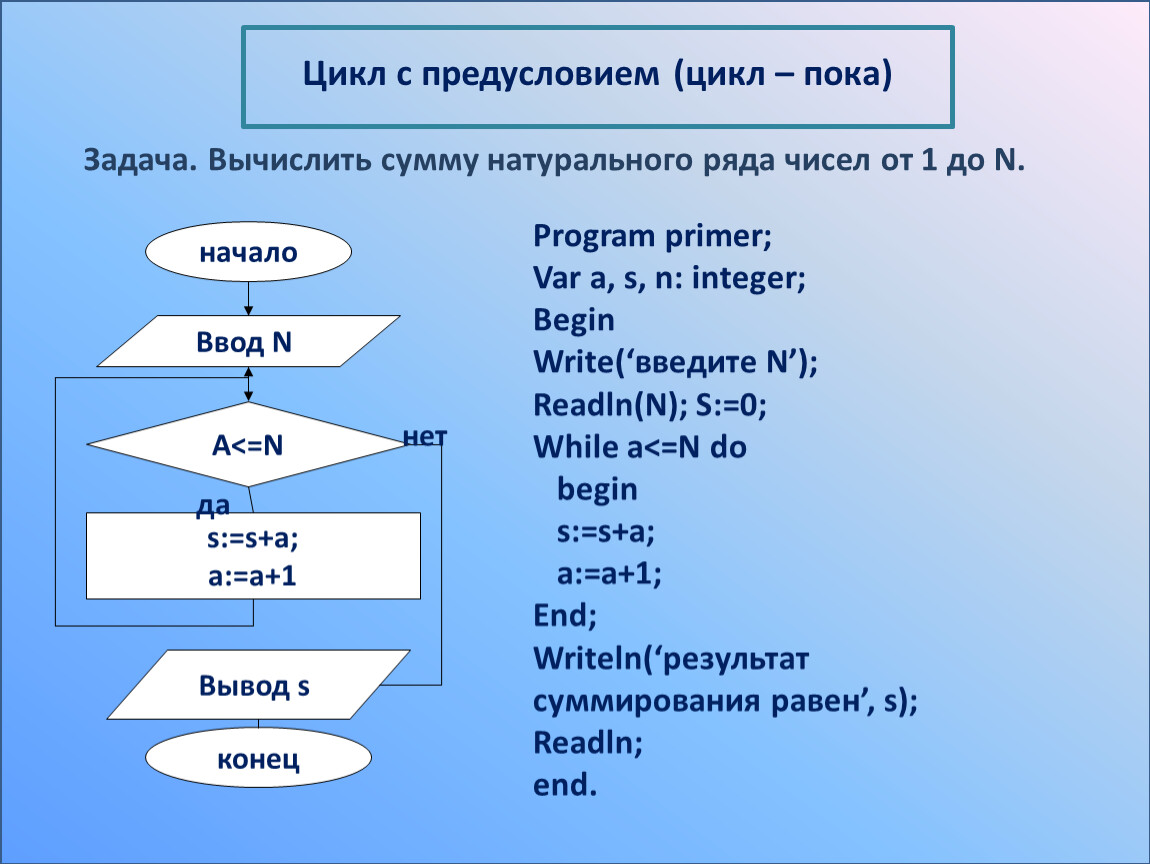
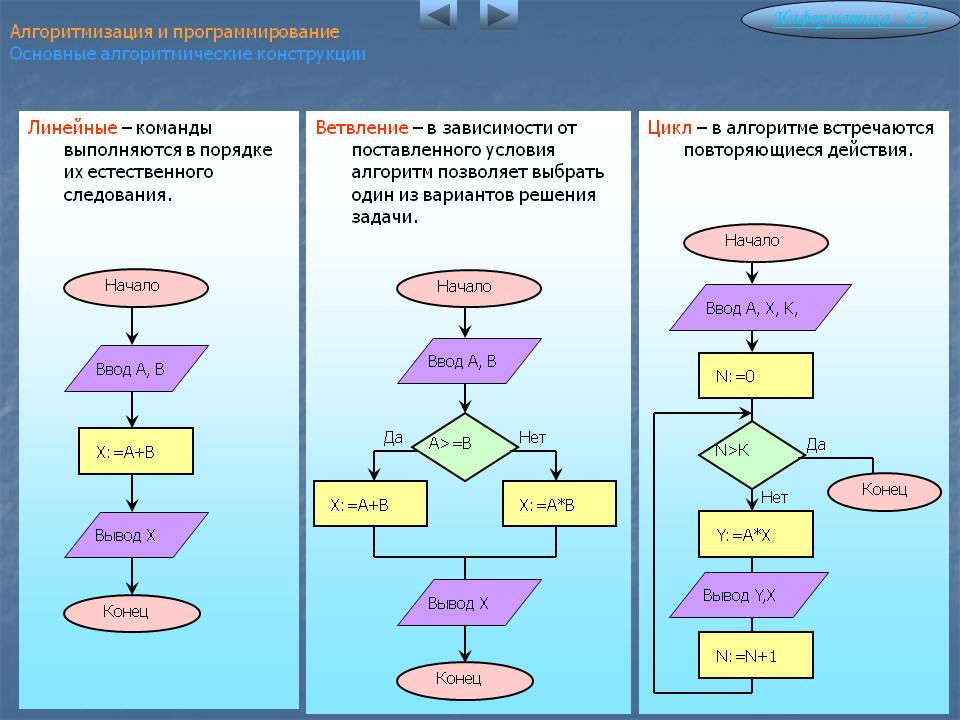
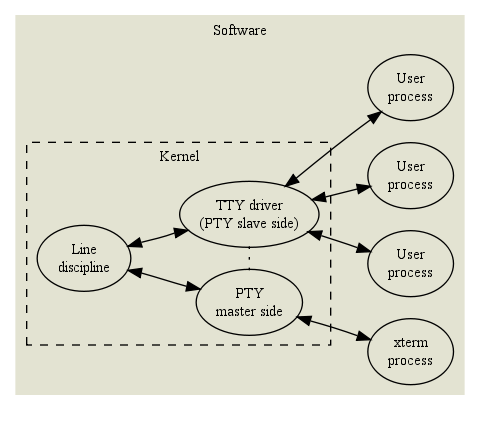 Если исходить из предположения, что автотест работают столько же по времени, сколько тест проходится вручную, то уже сразу получаем выигрыш в 4,2 раза. То есть тот же объем тестов в те же сроки могут выполнить 4-5 человек.
Если исходить из предположения, что автотест работают столько же по времени, сколько тест проходится вручную, то уже сразу получаем выигрыш в 4,2 раза. То есть тот же объем тестов в те же сроки могут выполнить 4-5 человек. Соответственно, использование данной практики просто вынудит разработчиков тестов «укреплять» свои тесты различными recovery-сценариями.
Соответственно, использование данной практики просто вынудит разработчиков тестов «укреплять» свои тесты различными recovery-сценариями. 0.exe ""%1""" /f
ВЫХОД
0.exe ""%1""" /f
ВЫХОД
